תיקון: בעיית מסך שחור של Amazon Prime Video
Miscellanea / / February 14, 2022
תאר לעצמך שאתה נהנה מהסרט או תוכנית הטלוויזיה האהובים עליך כשלפתע המסך הופך לשחור. הבעיה של "מסך שחור" באמזון פריים וידאו היא בעיה נפוצה מאוד ויכולה לקרות בכל מכשיר כולל אנדרואיד, אייפון, מחשב נייד או כל מכשיר סטרימינג כמו Roku או Fire Stick. ברוב המקרים, זה נובע מתוכנה מיושנת וניתן לתקן על ידי עדכון פשוט של אפליקציית Amazon Prime לגרסה העדכנית ביותר.
Amazon Prime Video הוא שירות הווידאו הביתי המובחר של אמזון לפי דרישה. על מנויים חודשיים עד שנתיים, הוא מספק לצרכנים תוכן, החל מתוכניות הוליוודיות מובילות ועד להיטי הטלוויזיה המקומיים שלך יחד עם תוכן מקורי. אבל זה יכול להיות די מאתגר כשאתה רוצה לצפות בסרט או בתוכנית הטלוויזיה האהובה עליך רק כדי לגלות שהמסך הופך שחור בכל פעם שאתה מנסה לצפות בו. אז הנה כמה שלבי פתרון בעיות שיעזרו לך להתגבר על זה לא משנה באיזה מכשיר אתה משתמש.
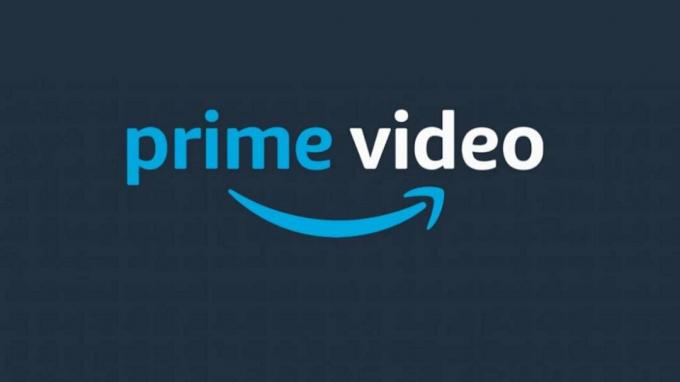
תוכן העמוד
-
תיקון: בעיית מסך שחור של Amazon Prime Video
- הפעל מחדש את המכשיר שלך
- בדוק את החיבור לאינטרנט
- עדכן את אפליקציית Amazon Prime
- השבת את שירותי VPN
- השבת אפליקציות שכבת-על
- התקן נגן מדיה VLC
- עדכן דפדפן
- פתרון בעיות בחיבור תצוגה
- נקה את המטמון של האפליקציה
- רזולוציית הצלבה
- סיכום
תיקון: בעיית מסך שחור של Amazon Prime Video
האם בסרטון Amazon Prime שלך יש בעיה במסך שחור ואינך יכול לצפות בסרט או בתוכנית הטלוויזיה האהובה עליך? אל תדאג, מכיוון שבעיית מסך הווידאו השחור הזו נפוצה מאוד וניתן לתקן אותה בקלות. ברוב המקרים, הבעיה פשוט נמוגה לאחר אתחול פשוט של המכשיר. להלן כמה שיטות לפתרון בעיות שאתה יכול לבצע כדי לתקן זאת.
הפעל מחדש את המכשיר שלך
לפעמים אתחול המכשירים היא הדרך הקלה והטובה ביותר לתקן בעיות עם בעיות וידאו של Amazon Prime. כאשר אתה מאתחל את המכשיר שלך, אנו גם ממליצים למשתמשים לאתחל גם את נתבי ה-WiFi שלהם.
בדוק את החיבור לאינטרנט
אם אתה מתמודד עם בעיית המסך השחור בזמן צפייה בסרטים או בתוכניות טלוויזיה האהובות עליך, הסיבה הסבירה ביותר היא מהירויות רשת איטיות. אמזון פריים זקוק למהירות אינטרנט של לפחות 2Mbps כדי לפעול ללא כל חציצה. אנא התחבר לספק שירותי האינטרנט שלך כדי להגביר את מהירות האינטרנט שלך.
עדכן את אפליקציית Amazon Prime
אם אתה משתמש באפליקציית Netflix ועדיין נתקל בקושי לצפות בתוכן האהוב עליך, נסה לעדכן את האפליקציה. אמזון פריים משחררת עדכוני אפליקציה חדשים מדי חודש בערך. עדכונים אלה מביאים תכונות חדשות ופונקציונליות נוספת, אז הקפידו לעדכן את האפליקציה.
תהליך העדכון של Amazon Prime עשוי להשתנות בהתאם לסוג המכשיר שבו אתה משתמש. אם אתה משתמש באנדרואיד או באייפון, אתה יכול ללכת ל-Playstore/Appstore כדי לעדכן את האפליקציה. אם אתה משתמש במכשירי סטרימינג כמו Roku או Firestick, אתה יכול לעדכן את האפליקציה דרך הגדרות האפליקציה שם.
השבת את שירותי VPN
Amazon Prime הוא שירות הזרמת וידאו OTT והם צריכים לספק את הביקוש לווידאו מאזורים שונים. לא כל התוכן זמין לצפייה והזמינות או בחירת השפה משתנה בהתאם למיקומך. אז אם אתה משתמש בשירות VPN כלשהו כדי להתחבר לאזור אחר, תתמודד עם מספר בעיות כמו בעיית מסך שחור של Amazon Prime Video. הקפד להשבית או לכבות אפליקציות VPN לפני השימוש ב- Amazon Prime.
השבת אפליקציות שכבת-על
כל שירותי הזרמת וידאו לפי דרישה צריכים להתאים לתקנות DRM שבהן כל אפליקציה של צד שלישי אינה יכולה להקליט את מה שמופיע באמזון פריים. ואם יש אפליקציות כאלה, אז אמזון פריים יכנס למצב מסך שחור.
פרסומות
אפליקציות שכבת העל המפורסמות ביותר כוללות Facebook Messenger, מסנן Bluelight, מצב יום-לילה וכו'. לאפליקציות האלה יש הרשאה לצייר על המסך שלך. אתה יכול להסיר את ההתקנה של אפליקציות אלה או לבטל את ההרשאה הכוללת שלהן מההגדרות.
כיום טלפונים חכמים מגיעים עם תכונות כמו מצב לילה או מצב כהה שיכולים לעמעם את המסך כך לגרום פחות מאמץ לעיניים שלך. זה יכול גם ליצור בעיות הקשורות למסך שחור. אז הקפד להשבית את המצבים האלה בזמן הצפייה באמזון פריים.
התקן נגן מדיה VLC
אם אתה משתמש במחשב הנייד או בדפדפן המחשב שלך כדי להזרים את Amazon Prime, שיטה זו תפתור את הבעיה. ברוב המקרים, המסך משחיר מכיוון שהמחשב אינו מסוגל לרנדר את הסרטון. הסיבה לכך היא דפדפנים לא תואמים או רכיבי codec וידאו. עכשיו זה נהיה מאוד מסובך למצוא את מנהלי ההתקן או ה-codec של הווידאו הנכונים להתקנה במחשב שלך.
נגן המדיה VLC הוא יישום נגן וידאו חינמי, שמגיע עם מנהלי התקן וידאו וקודקים שונים כדי לתמוך בצרכי הווידאו העיקריים של אמזון. לאחר התקנת VLC, הבעיה של המסך השחור תיעלם.
פרסומות
עדכן דפדפן
אם אתה משתמש בעיקר בדפדפן שלך כדי להזרים שירותי Amazon Prime, עליך לוודא שהדפדפן שבו אתה משתמש מעודכן לגרסה העדכנית ביותר. הדפדפן המומלץ ביותר להזרמת סרטונים הוא Google Chrome מכיוון שהוא מגיע עם העדכונים האחרונים.
פתרון בעיות בחיבור תצוגה
אם אתה משתמש באמזון פריים במכשיר סטרימינג כלשהו כגון Roku או Firestick, עליך לחבר את מכשיר הסטרימינג לטלוויזיה הפלט שלך. אז בבקשה בדוק את כבלי ה-HDMI שלך עבור כל בלאי אפשרי. כל חיבור רופף או כבל פגום יובילו לבעיית מסך שחור. אם תמצא כבל פגום, החלף את הכבל מיד בכבל חדש.
נקה את המטמון של האפליקציה
אם השתמשת באפליקציית Amazon Prime בסמארטפון שלך, ייתכן שתצטרך לנקות את מטמון האפליקציה שלך מעת לעת. מטמון האפליקציה הוא אחסון זמני שהאפליקציה שלך שומרת כדי להעניק לך חווית צפייה יעילה. אבל לפעמים המטמון הזה פגום ואתה מתמודד עם בעיות כמו מסך שחור.
פתח את אפליקציית ההגדרות בטלפון החכם שלך ונווט למקטע אפליקציות.

כאן מצא את אפליקציית Amazon Prime ולחץ על כפתור ניקוי המטמון.
הערה: עבור משתמשי אייפון, אין דרך לנקות את המטמון, ולכן המשתמשים צריכים להסיר את ההתקנה של האפליקציה ולהתקין אותה מחדש מחנות האפליקציות.
רזולוציית הצלבה
במקרים רבים, הרזולוציה של הסרטון היא הרבה יותר גבוהה ממה שהטלוויזיה שלך יכולה לתמוך. במקרים כאלה, תראה את בעיית המסך השחור וזה נפוץ מאוד כאשר אתה מטיל את תצוגת הסמארטפון שלך באמצעות כרום לטלוויזיה שלך. אנו ממליצים להוריד את הרזולוציה ולהימנע ממשחק ברזולוציית HD מלאה אם יש לך מסך טלוויזיה קטן יותר.
סיכום
מסך שחור הוא שגיאה נפוצה בכל שירות סטרימינג ואמזון פריים אינו יוצא מן הכלל. למרות ששיטות פתרון הבעיות לעיל יעזרו לך לפתור את הבעיה. אבל אם לא, אז אנחנו ממליצים לכם להוריד את התוכניות ואז לצפות בהן עד שתמצאו פתרון מתאים. השיטות שלעיל יעבדו עבור כל מכשיר שיש לך כולל אנדרואיד, אייפון, מחשב או Roku.



